- Autor Jason Gerald [email protected].
- Public 2024-02-01 14:15.
- Naposledy zmenené 2025-01-23 12:44.
Nákup nového počítača je vzrušujúci zážitok. Tomu, čo dnešná technológia sľubuje, je ťažké odolať. Bohužiaľ, pravdepodobne kupujete zlý počítač a nie to, čo potrebujete. Samotný počet dostupných počítačových možností môže byť mätúci. Nasledujúca príručka má za cieľ nasmerovať vás k nákupu správneho počítača.
Krok
Časť 1 z 3: Hodnotenie potrieb
Krok 1. Opýtajte sa sami seba, na čo potrebujete počítač
Hlavná funkcia počítača určí typ počítača, ktorý potrebujete. Vďaka znalosti toho, ako vám počítač funguje, môžete ušetriť veľa peňazí.
- Používate svoj počítač predovšetkým na kontrolu e -mailov a prehliadanie webu?
-
Chystáte sa dokončiť kancelársku prácu na počítači?

Stránky Icon -
Máte radi hry a plánujete tráviť veľa času pred počítačom hraním najnovších vydaní?

Vyberte počítač Krok 1 Bullet3 -
Ste umelec alebo hudobník? Chcete pomocou počítača vytvárať obrázky, hudbu alebo videá?

FCPXsplash -
Budú váš počítač používať všetci členovia rodiny? Bude váš počítač centrom zábavy v obývačke?

Vyberte počítač Krok 1 Bullet5
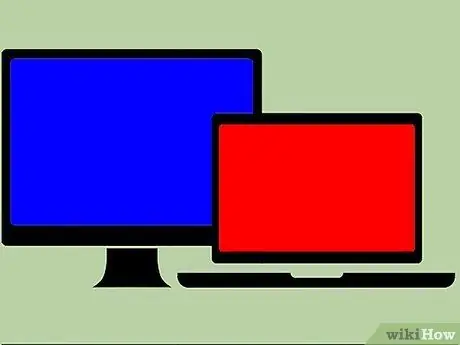
Krok 2. Rozhodnite sa medzi prenosným alebo stolným počítačom
Notebooky sú prenosné a vhodné pre študentov alebo kancelárskych pracovníkov, ale pokiaľ ide o hranie hier, nie sú optimálne. Stolové počítače sú zvyčajne oveľa výkonnejšie ako prenosné počítače a sú aj drahšie. Potrebný priestor je tiež väčší ako prenosný počítač.
-
Opýtajte sa sami seba, koľko času sedíte pri stole. Notebooky vám umožňujú pracovať odkiaľkoľvek, pokiaľ je k dispozícii elektrická energia alebo Wi-Fi pripojenie na internet.

Vyberte počítač Krok 2 Bullet1 -
Ak si vyberiete prenosný počítač, dávajte pozor na uvedenú výdrž batérie, pretože batéria bude rozhodovať o tom, ako sa s ním môžete prenášať.

Vyberte počítač Krok 2 Bullet2
Krok 3. Porovnajte Apple s Windows PC
To je vecou preferencie. Ak vašu firmu väčšinou riadia počítače Mac, práca s počítačom Mac doma vám môže prácu spríjemniť. Počítače Apple sú za rovnakými špecifikáciami spravidla drahšie ako počítače so systémom Windows a na počítačoch so systémom Windows je možné spustiť viac hier ako na počítačoch Apple (aj keď pre počítače Mac je teraz k dispozícii viac hier).
-
Počítače Apple uprednostňujú hudobníci a umelci, pretože v nich sa spravidla používajú programy na vytváranie obsahu, ktoré sú oveľa efektívnejšie ako počítače so systémom Windows.

Krok 4. Skontrolujte svoj rozpočet
Netbooky je možné kúpiť za menej ako 200 dolárov, zatiaľ čo počítače pre náročné hry a grafické spracovanie môžu stáť až 2 000 dolárov. Vyrovnajte svoje potreby s dostupným rozpočtom.
Krok 5. Skontrolujte základné súčasti počítača
Keď príde čas na nákup komponentov, poznajte cenu každého základného kusu, ktorý je k dispozícii, pretože vám pomôže urobiť dobré porovnanie.
-
Pevný disk - toto je úložisko pre počítač. Úložisko sa meria v gigabajtoch (GB). Všetky dokumenty, programy, fotografie, videá a hudba budú používať tento priestor. Vo všeobecnosti platí, že čím viac úložného priestoru tým lepšie, aj keď priemerný používateľ zvyčajne používa kapacitu 500 GB.

Snímka obrazovky 2014 05 13 o 12.59.18 PM -
RAM/pamäť - Toto je špeciálne úložisko používané na dočasné ukladanie informácií o programe. Ak nemáte dostatok pamäte RAM, programy bežia pomaly alebo dokonca zlyhávajú. 4 GB je ideálne množstvo pamäte RAM, aj keď hráči a grafici majú pamäť RAM najmenej dvojnásobnú.

Memory -
CPU - Toto je procesor v počítači a prečo je počítač spustený. Existujú dvaja hlavní výrobcovia procesorov - Intel a AMD. Ceny AMD sú zvyčajne o niečo lacnejšie ako Intel kvôli porovnateľnému výkonu, kvalite a podpore. Uistite sa, že zistíte, ktorý procesor si kúpite, pretože trh sa často mení.

Processor -
Grafická karta - Ak nehráte hry ani nevyvíjate 3D vývoj, s grafickou kartou si nemusíte robiť starosti. Ak ste však hráč, grafická karta je základnou súčasťou vášho počítača.

Grafická karta
Časť 2 z 3: Získanie pracovnej plochy
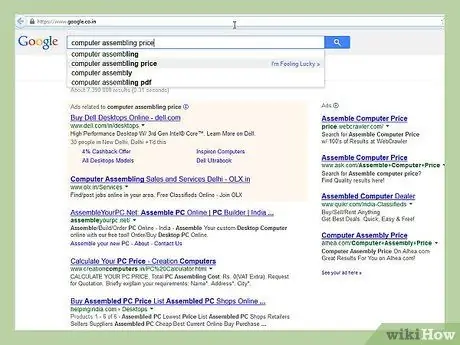
Krok 1. Pozrite sa na výhody a nevýhody montáže a nákupu počítača
Jednou z vecí, ktoré môžete vo svete počítačov robiť, je postaviť si vlastný počítač. Desktop obsahuje niekoľko komponentov, ktoré sú navrhnuté tak, aby sa dali ľahko stavať a aktualizovať. Zostavenie vlastného počítača je tiež výrazne lacnejšie ako nákup hotového počítača. Temnejšou stránkou je nedostatočná podpora počítačov; všetky výmeny a technické problémy by ste si mali vyriešiť sami.
Krok 2. Pozrite sa na dostupné hotové počítače
Ak nechcete stavať svoj vlastný počítač, môžete si kúpiť hotový počítač od významného výrobcu. Nezabudnite porovnať špecifikácie všetkých značiek a vyhnúť sa počítačom, ktoré majú veľa funkcií, ale ktoré nikdy nepoužijete. Na druhej strane, nekupujte počítač len preto, že je lacný, ale uistite sa, že má potrebné funkcie.
-
Medzi obľúbených výrobcov stolných počítačov patria: HP, iBuyPower, Acer, Dell, Lenovo, Gateway a mnoho ďalších.

Vyberte počítač Krok 7 Bullet1 -
Spoločnosť Apple namiesto systému Windows používa systém Mac OS X a je menej prispôsobiteľný alebo aktualizovateľný. Horšou stránkou veci je, že je to solídny hardvér, čo znamená, že mnoho programov je navrhnutých tak, aby pracovali efektívnejšie, a OS X môže pri odchyte vírusov trochu uľaviť.
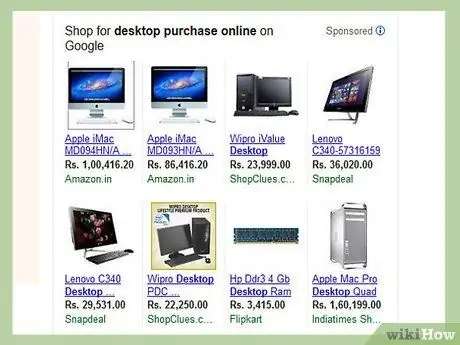
Krok 3. V najbližšom obchode vyhľadajte počítačové komponenty
Ak ste sa rozhodli postaviť si vlastný počítač, budete si musieť kúpiť jednotlivé komponenty. Najbližšia predajňa sa postará o to, aby ste získali najlepšiu cenu, a aby ste mali dobrú politiku vrátenia v prípade, že sa niektorá súčasť pokazí (to je v počítačovom priemysle bežné). Keď máte všetky súčasti, dajte ich dohromady.
Časť 3 z 3: Získanie prenosného počítača
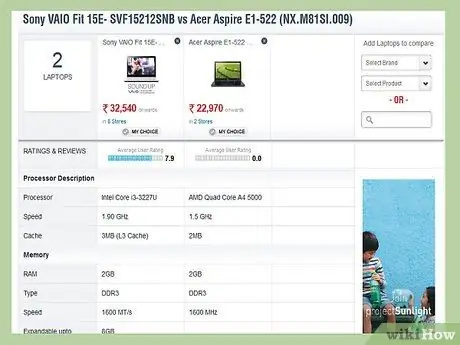
Krok 1. Porovnajte každého výrobcu
Notebooky sa ľahko stavajú a musíte si vybrať možnosti, ktoré ponúka výrobca. Porovnajte nielen funkcie, ale aj dostupnú podporu. Nezabudnite si prečítať recenzie na internete o dostupných službách zákazníckej podpory a vrátenia tovaru.
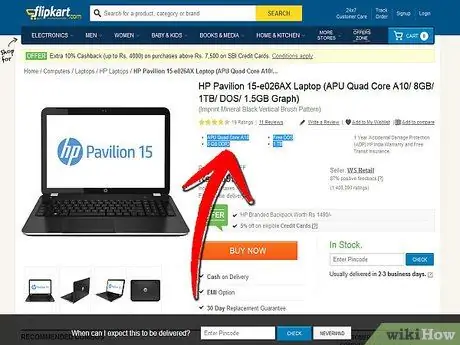
Krok 2. Zvláštnu pozornosť venujte komponentom
Notebooky je oveľa ťažšie aktualizovať ako stolné počítače a väčšinou sú nemožné. Ak sa rozhodnete používať prenosný počítač, musíte sa skutočne uistiť, že ste s jeho výkonom a špecifikáciami spokojní. Pevný disk môžete ľahko aktualizovať, ale zmena grafickej karty je takmer nemožná a zmena procesora je úplne nemožná.
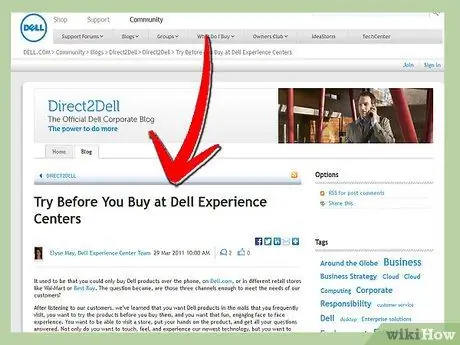
Krok 3. Skúste to pred kúpou
Keď nájdete predajné miesto na prenosný počítač, vyskúšajte si ho pred kúpou. Ak to nemôžete skúsiť, vyhľadajte si dôveryhodné recenzie na internete.
Tipy
- Pamätajte si, že najvyššia cena nie je vždy najlepšia. Zaistite, aby zvolená značka mala bezchybné skúsenosti s ošetrením po ošetrení. Toto je veľmi dôležité!
- O rok alebo dva bude mať váš počítač polovičnú obstarávaciu cenu, takže si kúpte najnovší model pre akúkoľvek značku, ktorú si vyberiete.
- Nekupujte okamžite. Od chvíle, keď sa začnete obzerať, kým si kúpite nový počítač, vám to bude trvať najmenej niekoľko týždňov.






